Моде за спавање Виндовс 10
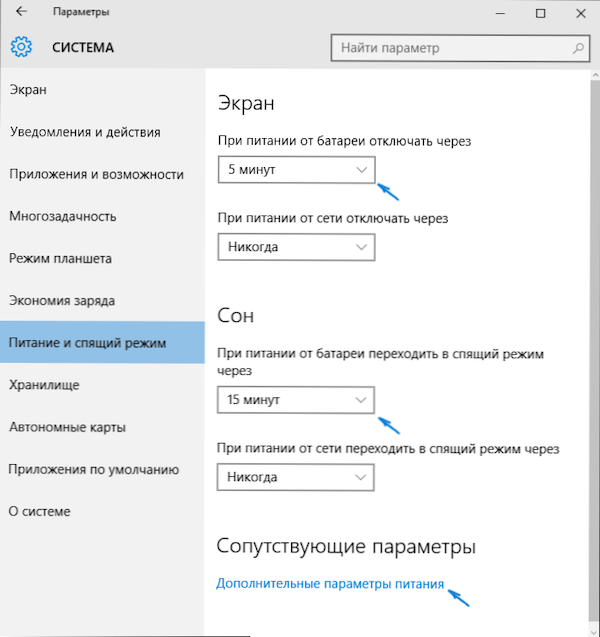
- 731
- 126
- Joe Purdy
Ова упутства детаљно о томе како да конфигуришете или онемогућите режим спавања у систему Виндовс 10 како у новим интерфејсу за подешавања и на уобичајеној контролној табли. Такође, на крају чланка, сматрају се главним проблемима везаним за рад режима спавања у систему Виндовс 10 и начине да их реше. Слична тема: Хибернатион Виндовс 10.
Зашто се мод за спавање може онемогући: На пример, за некога је погодније да неко искључи лаптоп или рачунар, а не улази у сан када притиснете дугме за напајање и неки корисници након ажурирања на нови ОС-ови су суочен је са да лаптоп не излази из сна. На овај или онај начин, није то тешко учинити. Такође може бити корисно: Шта да урадите ако у менију не постоји режим спавања тачке.
Искључивање режима сна у параметрима Виндовс 10
Први пут је најлакше да се користи нова интерфејс поставки Виндовс 10 поставки, којој се може приступити "Почетак" - "параметри" или притиском на тастере Вин + И на тастатури.
У параметрима одаберите ставку "Систем", а затим - "Прехрана и спавање". Управо овде, у одељку "СЛЕЕП" можете да конфигуришете рад режима спавања или га искључите одвојено приликом укључивања из мреже или батерије.
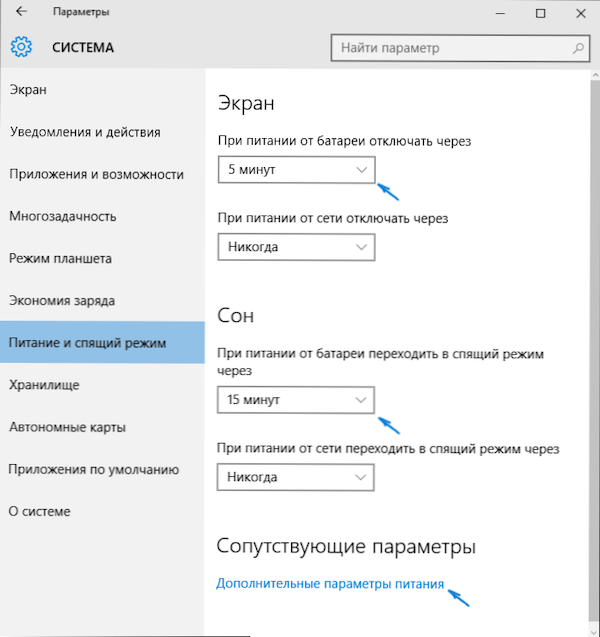
Овде можете да конфигуришете параметре искључивања екрана ако желите. На дну поставки напајања и начина за спавање постоји артикал "Додатни параметри напајања" у којима можете да искључите режим спавања и истовремено промените понашање рачунара или лаптопа када притиснете дугме за искључивање или затварање поклопца (т.е. Можете искључити сан за ове акције). О овоме - следећи одељак.
Подешавања спавања на управљачкој плочи
Ако пређете на поставке напајања описане горе наведене или преко контролне табле (начини за отварање контролне табле Виндовс 10) - напајање, а затим можете искључити и режим спавања или конфигурирати њен рад, док то радите прецизније од тога У претходној верзији.
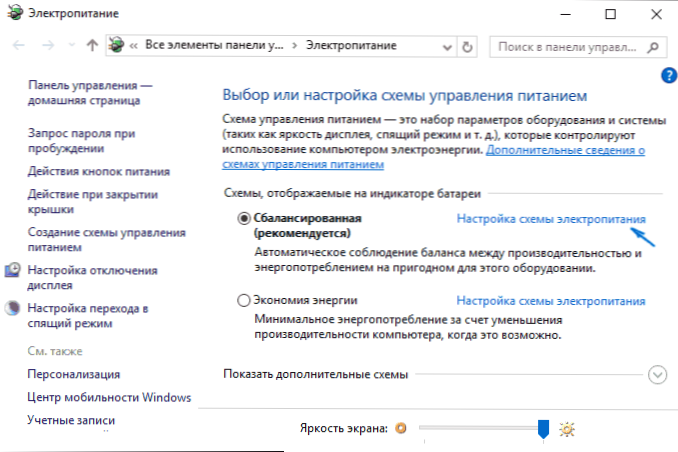
Насупрот активном схеми напајања, кликните на "Подешавање круга напајања". На следећем екрану можете да конфигуришете када рачунар ставите у стање мировања и одабиром ставке "никад" искључите Виндовс 10 Дреам.
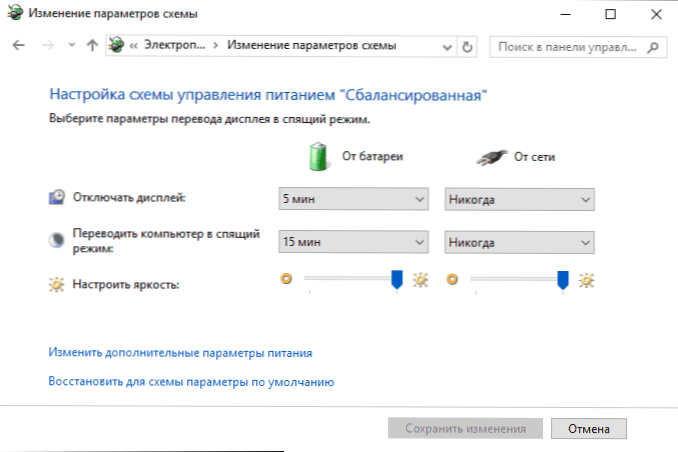
Ако кликнете на тачку "Промените додатне параметре напајања", ући ћете у прозор детаљних поставки тренутне шеме. Овде можете одвојено подесити понашање система повезаног са режимом спавања у одељку "Дреам":
- Подесите време преласка на режим спавања (вредност 0 значи искључити га).
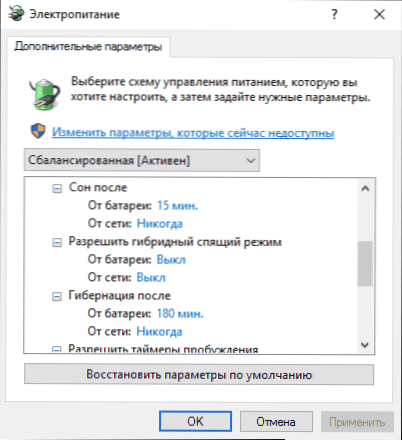
- Дозволите или забранити хибридни режим мировања (то је опција за спавање у режиму спавања уз одржавање података меморије на чврстом диску у случају губитка напајања).
- Дозволите да се буђење у тајмерима - обично не треба ништа да мењате, осим када имате проблем са спонтаним укључивањем рачунара одмах након искључивања (затим искључите тајмере).
Још један одељак Подешавања струје које је повезано са режимом сна - "Дугме за напајање и поклопац", овде можете одвојено подесити радње да бисте затворили поклопац лаптопа, притисните тастер за укључивање (подразумевано за лаптопове) и акције Дугме за спавање (не знам ни како то изгледа, нисам је видео).
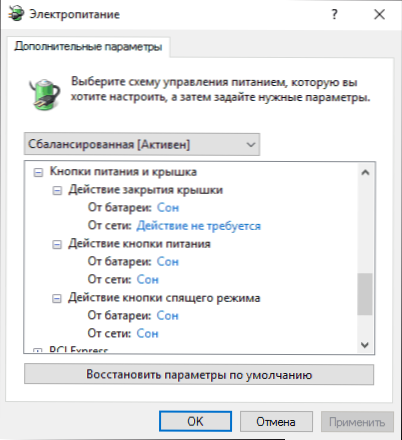
Ако је потребно, можете поставити и параметре гашења чврстих дискова једноставним (у "хард диск" одељку) и искључивање или смањивање светлине екрана (у одељку "екран").
Могући проблеми са радом режима спавања
И сада типични проблеми са начином на који функционише мод за спавање Виндовс 10 и не само то.
- Режим спавања је онемогућен, и екран је искључен, али екран се и даље искључује након кратког времена. Пишем ову прву ставку, јер се најчешће третирало прецизно са таквим проблемом. У претраживању на панелу за задатак почните да представљате "Сцреенсавер", а затим идите на параметре Сцреенсавер (Сцреенсавер) и искључите га. Још једно решење је описано касније, након петог места.
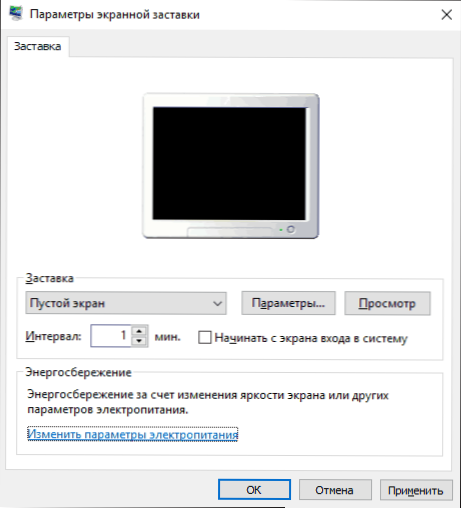
- Рачунар не излази из режима мировања - или приказује црни екран или једноставно не реагује на дугмад, иако индикатор, да је у режиму спавања (ако постоји један). Најчешће (необично довољно), овај проблем је узрокован возачима видео картица инсталираних од стране Виндовс 10. Решење је да обришете све видео драјвере користећи Дривер дисплеја Деинсталирајтеља, а затим их инсталирајте са службене странице. Пример за НВИДИА, који је у потпуности погодан за Интел и АМД видео картице описано је у чланку Инсталација НВИДИА управљачких програма у систему Виндовс 10. Пажња: За неке лаптопе са Интеловом графиком (често на Делл) морате да преузмете последњи покретач са места произвођача лаптопа, понекад за 8 или 7 и инсталира се у режиму комбинатљивости.
- Рачунар или лаптоп одмах се укључује након искључивања или преласка на режим спавања. Примећено на Леново (али се такође може наћи у другим брендовима). Решење је у додатним параметрима напајања, како је описано у другом делу упутства, искључите тајмере буђења. Поред тога, буђење са мрежне картице треба забрањено. На истој теми, али више: Виндовс 10 се не искључује.
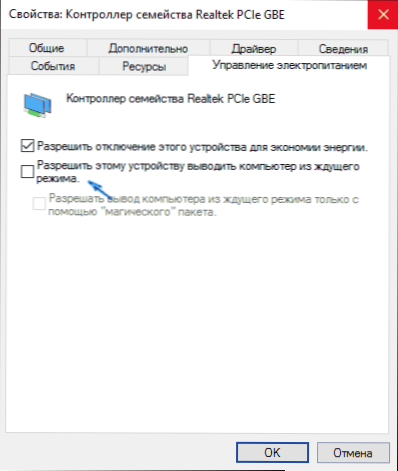
- Такође, многи проблеми са радом кругова електричне енергије, укључујући спавање, на Интел-лаптопима након инсталирања Виндовс 10 повезане су са интерфејсом Интел Манагемент Енгине инсталираног управљања Интеловим управљањем. Покушајте да га уклоните преко менаџера уређаја и инсталирате "Стари" управљачки програм са веб странице произвођача свог уређаја.
- На неким лаптопима примећено је да је аутоматско смањење светлине екрана на 30-50% једноставним потпуно искључило екран. Ако се борите са таквим симптом, испробајте додатне параметре напајања у одељку "Сцреен" да бисте променили "ниво светлине екрана у смањеном режиму светлости".
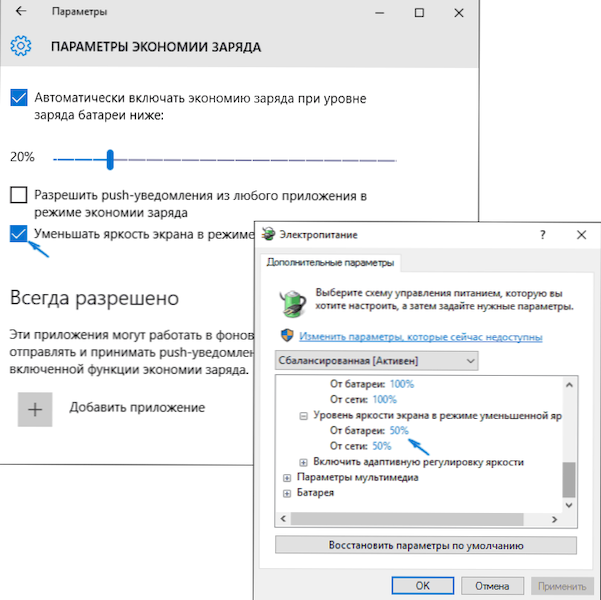
Виндовс 10 такође садржи скривену тачку "Чека аутоматско прелазак система у режим спавања", који би, у теорији, требало да ради тек након аутоматског буђења. Међутим, за неке кориснике то ради без њега и систем заспи након 2 минута, без обзира на сва подешавања. Како то поправити:
- Покрените уредник регистра (Вин + Р - Регедит)
- Иди у одељак
Хкеи_лоцал_мацхине \ Систем \ ЦуррентРолсет \ Цонтрол \ Поверс \ 238Ц9ФА8-0ААД-41ЕД-83Ф4-97БЕ242Ц8Ф20-Д8ФЦ-4469-Б07Б-333 ЕБ785ААЦА0
- Двапут кликните на вредност атрибута и поставите вредност 2 за то.
- Сачувајте подешавања, затворите уређивач регистра.
- Отворите додатне параметре круга напајања, одељак "СЛЕЕП".
- Питајте право време у параграфу "Чека се аутоматско прелазак система у режим спавања".
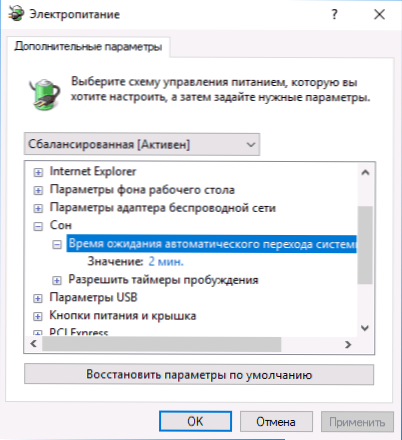
То је све. Чини се да је то рекао на тако једноставној теми још више него што је потребно. Али ако још увек постоји нека питања о режиму успаваног Виндовс 10, питаћемо, разумећемо.

